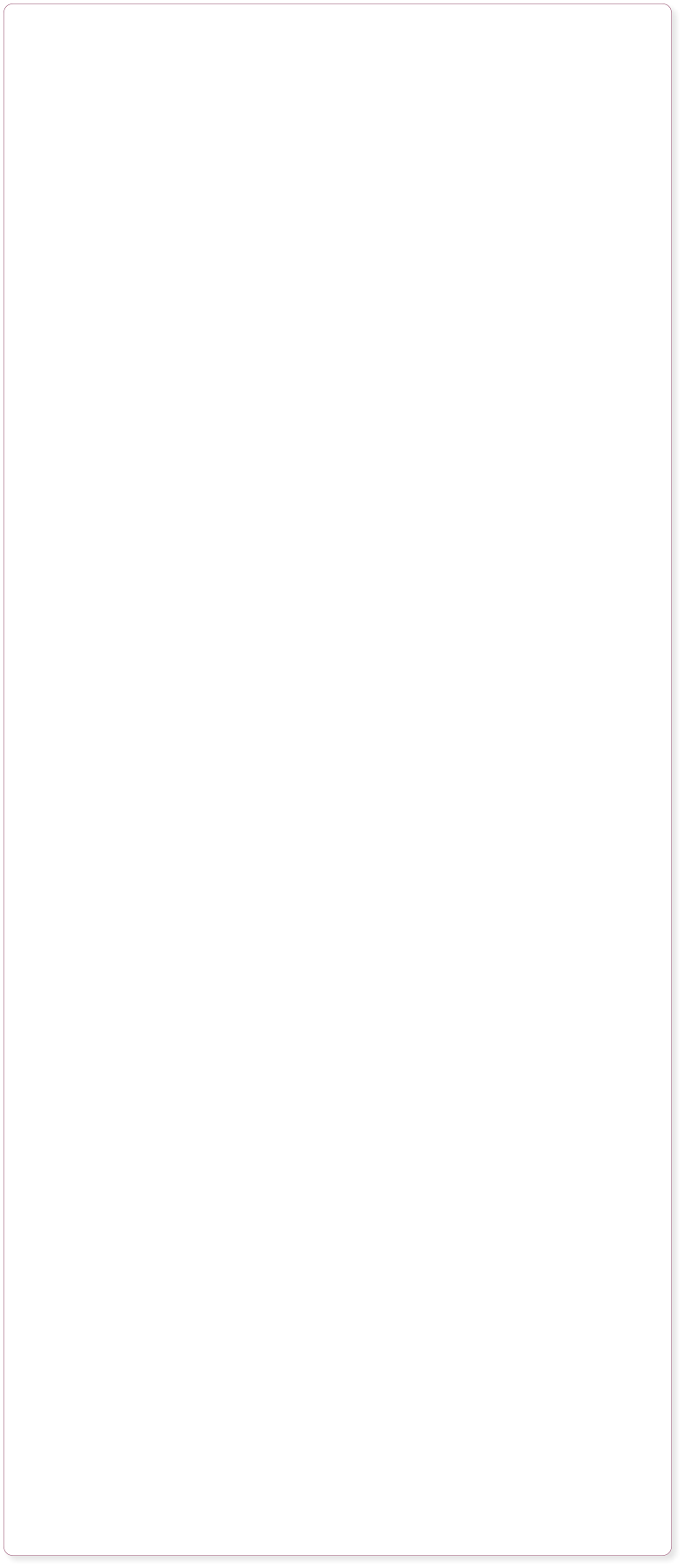
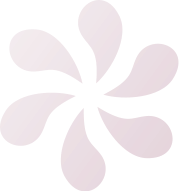


Diese Website wurde ausschließlich mit MAGIX Web Designer erstellt. Es wurden keine anderen Grafikprogramme verwendet.

6) Speichern & Veröffentlichen
Über den Befehl „Datei“ > „Speichern“ wird Ihre Website als .web-Datei gespeichert, dem Dateiformat von Web Designer. Um die HTML-Seiten zum Betrachten in einem Browser zu speichern, müssen Sie die Menüoption „Datei“ > „Website exportieren“ wählen. Hierdurch wird für jede Seite Ihrer Website eine HTML-Datei erstellt und alle von Ihnen benutzten Dateien in den daneben befindlichen Ordner gespeichert. Veröffentlichen Mit dieser Version von Web Designer ist es noch einfacher, die Website online zu stellen. Dank Webhosting in der MAGIX Online Welt bekommen Sie 500 MB Speicherplatz (genug für eine sehr große oder mehrere kleinere Websites). Die Anmeldung bei MOW ist schnell und einfach. Sie veröffentlichen Ihre Website entweder über „Datei“ > „Website veröffentlichen“ oder diese Schaltfläche in der oberen Werkzeugleiste: Natürlich können Sie Ihre Website auch bei jedem anderen Webhosting-Anbieter als MAGIX Online Welt
veröffentlichen. Es gibt hunderte von Webspace-Anbietern. Die Übertragung Ihrer Website von Ihrer
Festplatte zum Provider erfolgt über FTP („File Transfer Protocol“, Dateiübertragungsprotokoll). Sie
benötigen drei Angaben von Ihrem Webhosting-Anbieter: Ihren FTP-Hostnamen, Ihren Benutzernamen
und Ihr Passwort. Sobald Sie diese Angaben eingetragen haben, können Sie dieselbe Veröffentlichen-
Option verwenden.
Glückwunsch - Ihre Website ist nun veröffentlicht und kann von der ganzen Welt betrachtet werden.
Zu guter Letzt werden Sie feststellen, dass Änderungen an der veröffentlichten Website dank der
intelligenten Veröffentlichung von Web Designer viel schneller gemacht werden können. Nur die Teile, die
geändert wurden, und nicht alle Dateien der Website werden erneut veröffentlicht.
--- Ende ---
Die folgenden Bereiche zeigen einige weitere Funktionen:
Natürlich können Sie Ihre Website auch bei jedem anderen Webhosting-Anbieter als MAGIX Online Welt
veröffentlichen. Es gibt hunderte von Webspace-Anbietern. Die Übertragung Ihrer Website von Ihrer
Festplatte zum Provider erfolgt über FTP („File Transfer Protocol“, Dateiübertragungsprotokoll). Sie
benötigen drei Angaben von Ihrem Webhosting-Anbieter: Ihren FTP-Hostnamen, Ihren Benutzernamen
und Ihr Passwort. Sobald Sie diese Angaben eingetragen haben, können Sie dieselbe Veröffentlichen-
Option verwenden.
Glückwunsch - Ihre Website ist nun veröffentlicht und kann von der ganzen Welt betrachtet werden.
Zu guter Letzt werden Sie feststellen, dass Änderungen an der veröffentlichten Website dank der
intelligenten Veröffentlichung von Web Designer viel schneller gemacht werden können. Nur die Teile, die
geändert wurden, und nicht alle Dateien der Website werden erneut veröffentlicht.
--- Ende ---
Die folgenden Bereiche zeigen einige weitere Funktionen:
Popups
Mit Web Designer lassen sich leicht Popups erstellen. Dies sind Links, Buttons oder Fotos, bei denen ein Popup-Fenster erscheint, wenn sie angeklickt werden. Um einem Foto ein Popup hinzuzufügen, klicken Sie mit der rechten Maustaste und wählen Sie „Webeigenschaften“. Wählen Sie im Reiter „Bild“ die Option „Popup-Foto“. Popups können aber auch viel komplexer sein. Hier sind einige Beispiele. In der Webbrowser-Vorschau dieser Seite bewegen Sie den Mauszeiger über das Pfauenbild, die folgenden Buttons oder sogar diesen Text. Im Beispiel gibt es mehrere Popups mit ausgeblendeten Hintergründen. Es ist sehr anspruchsvoll, zeigt aber, was bei der Verwendung von Ebenen mit Übergangseffekten möglich ist. Diese 5 Schaltflächen der oberen Werkzeugleiste bieten Zugang zu den gebräuchlichsten Funktionen von Web Designer. Zwei verfügen über Ausklappleisten mit weiteren Steuerelementen. Bewegen Sie die Maus über die Schaltflächen, um mehr zu erfahren. Das Foto des Pfaus ist textabweisend (wenn man es auf der Seite in Web Designer bewegt, sieht man, wie sich der Text darum verändert). Es hat außerdem einen Popup-Effekt. Wenn Sie mit der Maus über das Bild fahren, wird eine weitere Ebene darüber angezeigt, die einen Ein- und Ausblend-Effekt hat.Navigationsleisten
In Web Designer gibt es die wahrscheinlich modernsten Navigationsleisten, die jemals in einem Website- Designprogramm verwendet wurden. Oben auf diesen Seiten sehen Sie welche. Und hier gibt es sogar ein Beispiel mit Untermenüs (In der Vorschau der Seite können Sie sie ausprobieren). Früher waren solche Navigationsleisten spezialisierten Grafikern vorbehalten. Das besondere an ihnen ist, dass sie sich automatisch der Beschriftung anpassen. Natürlich können sie jede beliebige Farbe haben und wir bieten mehrere vorgefertigte Designs in der Design-Galerie an. Sie können ein Navigationsleisten- Design aus der Design-Galerie auf eine bestehende Leiste ziehen, um diese zu ersetzen. Zusätzlich können Sie Dropdown-Menüs mit Animationen und Transparenzeffekten einfügen. Nun sehen wir einige Hinweise zu fortgeschritteneren Funktionen wie das Einfügen von Videos, Wiederholen von Objekten über mehrere Seiten und mehr.
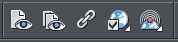

Vorschau
Links
Webeigenschaften
Exportieren & Veröffentlichen



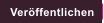












Vorschau aktuelle Seite

Vorschau gesamte Website

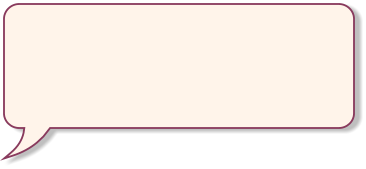
Die beiden Vorschau-Schaltflächen öffnen einen
Webbrowser, in dem Sie das Erscheinen Ihrer Website
sehen können. Mit der ersten öffnen Sie nur die aktuelle
Seite, mit der zweiten die gesamte Website.
Falls die Seite bereits exportiert wurde, wird sie durch diese
Schaltflächen noch einmal an denselben Ort exportiert.
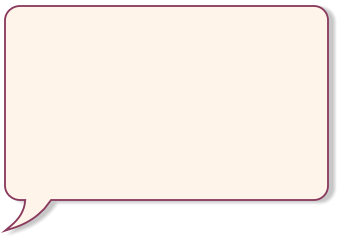
Die Link-Schaltfläche lässt Sie alle Arten von Links auf
Text- und Grafikobjekte oder Fotos setzen. Zuerst
wählen Sie das gewünschte Element, dem Sie einen
Link geben möchten, dann klicken Sie auf diese
Schaltfläche.
Sie können auf externe Websites verlinken. Sie können
über dem Link automatisch ein Popup-Foto (siehe
Beispiel auf Seite 1) erscheinen lassen. Sie können auf
alle Seiten oder Anker auf Ihrer Website verlinken. Sie
können außerdem eine Popup-Ebene erscheinen lassen
oder auf ein hochgeladenes Dokument wie eine PDF-
Datei verlinken.

Webseite
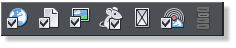
Seite

Bild
MouseOver
Platzhalter
FTP
Navigationsleisten
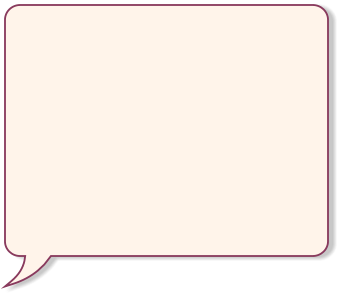
Über die Webeigenschaften-Schaltfläche erreichen Sie
den Hauptdialog für Einstellungen Ihrer Website, Seiten,
Bilder, MouseOver, FTP oder Navigationsleisten. Im
Reiter „Website“ legen Sie z. B. Schlagworte, Google
Analytics (Besucherstatistiken) und mehr fest.
Im Reiter „Bild“ können Sie Popup-Vorschaubilder und
Bildoptimierung beeinflussen.
Das Maus-Symbol steuert die MouseOver-Effekte (wie
Sie hier sehen).
Die letzte Schaltfläche öffnet den Navigationsleisten-
Dialog, mit dem die Navigationsleisten erstellt werden,
die oben auf jeder Seite einer Website angezeigt
werden.
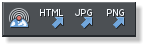
Veröffentlichen
HTML speichern
JPG speichern
PNG speichern

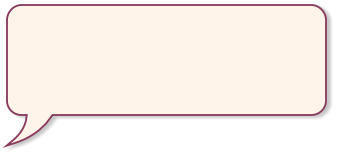
Mit dieser Schaltfläche erreichen Sie die Optionen für
Export und Veröffentlichung. Die erste speichert das
HTML der Website auf Ihre Festplatte. Die zweite
veröffentlicht die Website im Internet. Die letzten
beiden exportieren das ausgewählte Element als
JPG- oder PNG-Grafik.


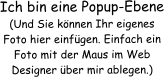
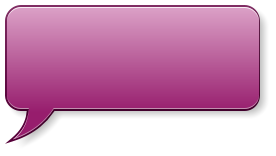
Dies ist eine Popup-Ebene, welche Text,
Grafiken oder Fotos enthalten kann. Im
MouseOver-Reiter des Webeigenschaften-
Dialogs können Sie Links oder Objekte zu
einem Auslöser für ein solches Popup
machen, inkl. verschiedenen Animationen und
Übergängen.










